转自:https://www.zhihu.com/question/58033789
1.安装anaconda
链接:https://pan.baidu.com/s/1QPQxZDB2hy-CVIUbHJQ47g
提取码:k7e4
- 注意:如果你是windows 10系统,注意在安装Anaconda软件的时候,右击安装软件→选择以管理员的身份运行。

2.添加环境变量
- 首先右键我的电脑→属性→高级系统设置
- 选择环境变量
- 系统在系统变量种找到Path
- 将
D:\ProgramData\Anaconda3以及D:\ProgramData\Anaconda3\Scripts添加到Path中:

到这里就配置好了
3.管理包
3.1安装包
在终端输入
conda install package_name
conda install pandas
-
还可以同时安装多个包。类似 conda install pandas numpy 的命令会同时安装所有这些包。还可以通过添加版本号(例如 conda install numpy=1.10)来指定所需的包版本。
-
conda 还会自动为你安装依赖项。例如,scipy 依赖于 numpy,因为它使用并需要 numpy。如果你只安装 scipy (conda install scipy),则 conda 还会安装 numpy(如果尚未安装的话)。
3.2卸载包
输入:
conda remove package_names
- 上面命令中的package_names是指你要卸载包的名称,例如你想卸载pandas包:conda remove pandas
3.3更新包
输入:
conda update package_name
- 如果想更新环境中的所有包(这样做常常很有用),使用:conda update --all。
3.4列出已经安装的包
输入:
conda list
- 如果不知道要找的包的确切名称,可以尝试使用 conda search search_term 进行搜索。例如,我知道我想安装numpy,但我不清楚确切的包名称。我可以这样尝试:conda search num。
4管理环境
安装nb_conda用于notebook自动关联nb_conda的环境。

4.1创建环境
输入:
conda create -n env_name package_names
- 上面的命令中,env_name 是设置环境的名称(-n 是指该命令后面的env_name是你要创建环境的名称),package_names 是你要安装在创建环境中的包名称。
- 例如,要创建环境名称为 py3 的环境并在其中安装 numpy,在终端中输入 conda create -n py3 pandas。

- 创建环境时,可以指定要安装在环境中的 Python 版本。当你同时使用 Python 2.x 和 Python 3.x 中的代码时这很有用。要创建具有特定 Python 版本的环境,例如创建环境名称为py3,并安装最新版本的Python3在终端中输入:
conda create -n py3 python=3
- 如果你要安装特定版本(例如 Python 3.6),请使用 conda create -n py python=3.6
4.2进入环境
-
在 Windows 上,你可以使用 activate my_env进入。在 OSX/Linux 上使用 source activate my_env 进入环境。
-
进入环境后,你会在终端提示符中看到环境名称,下面图片是进入py3的环境。

-
进入环境后,可以用conda list 查看环境中默认安装的几个包:

-
在环境中安装包的命令与前面一样:conda install package_name。
-
不过,这次你安装的特定包仅在你进入环境后才可用。
4.3离开环境
windows输入:
deactivate
linux/macos输入:
source deactivate
4.4共享环境
- 共享环境非常有用,它能让其他人安装你的代码中使用的所有包,并确保这些包的版本正确。比如你开发了一个药店数据分析系统,你要提交给项目部署系统的王二狗来部署你的项目,但是王二狗并不知道你当时开发时使用的是哪个python版本,以及使用了哪些包和包的版本。这怎么办呢?
- 你可以在你当前的环境中终端中使用 conda env export > environment.yaml 将你当前的环境保存到文件中包保存为YAML文件(包括Pyhton版本和所有包的名称)。
- 命令的第一部分 conda env export 用于输出环境中的所有包的名称(包括 Python 版本)。

- 在“notebook工作文件夹”下(及你在终端中上图的路径)可以看到导出的环境文件:

- 在 GitHub 上共享代码时,最好同样创建环境文件并将其包括在代码库中。这能让其他人更轻松地安装你的代码的所有依赖项。
- 导出的环境文件,在其他电脑环境中如何使用呢?
- 首先在conda中进入你的环境,比如activate py3、
- 然后在使用以下命令更新你的环境:
#其中-f表示你要导出文件在本地的路径,所以/path/to/environment.yml要换成你本地的实际路径
conda env update -f=/path/to/environment.yml
- 对于不使用 conda 的用户,我通常还会使用 pip freeze > environment.txt 将一个 txt文件导出并包括在其中。
- 首先,我在自己的电脑上在conda中将项目的包导出成environment.txt 文件:

- 然后我将该文件包含在项目的代码库中,其他项目成员即使在他的电脑上没有安装conda也可以使用该文件来安装和我一样的开发环境:
- 他在自己的电脑上进入python命令环境,然后运行以下命令就可以安装该项目需要的包:
pip install -r /path/requirements.txt
- 其中/path/requirements.txt是该文件在你电脑上的实际路径。

4.5列出环境
- 用 conda env list 就可以列出你创建的所有环境。
- 你会看到环境的列表,而且你当前所在环境的旁边会有一个星号。默认的环境(即当你不在选定环境中时使用的环境)名为 root。

4.6删除环境
- 如果你不再使用某个环境,可以使用 conda env remove -n env_name 删除指定的环境(在这里环境名为 env_name)。
- conda的官方文档:https://link.zhihu.com/?target=https%3A//conda.io/docs/user-guide/tasks/index.html







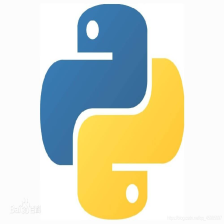















 1176
1176

 被折叠的 条评论
为什么被折叠?
被折叠的 条评论
为什么被折叠?








